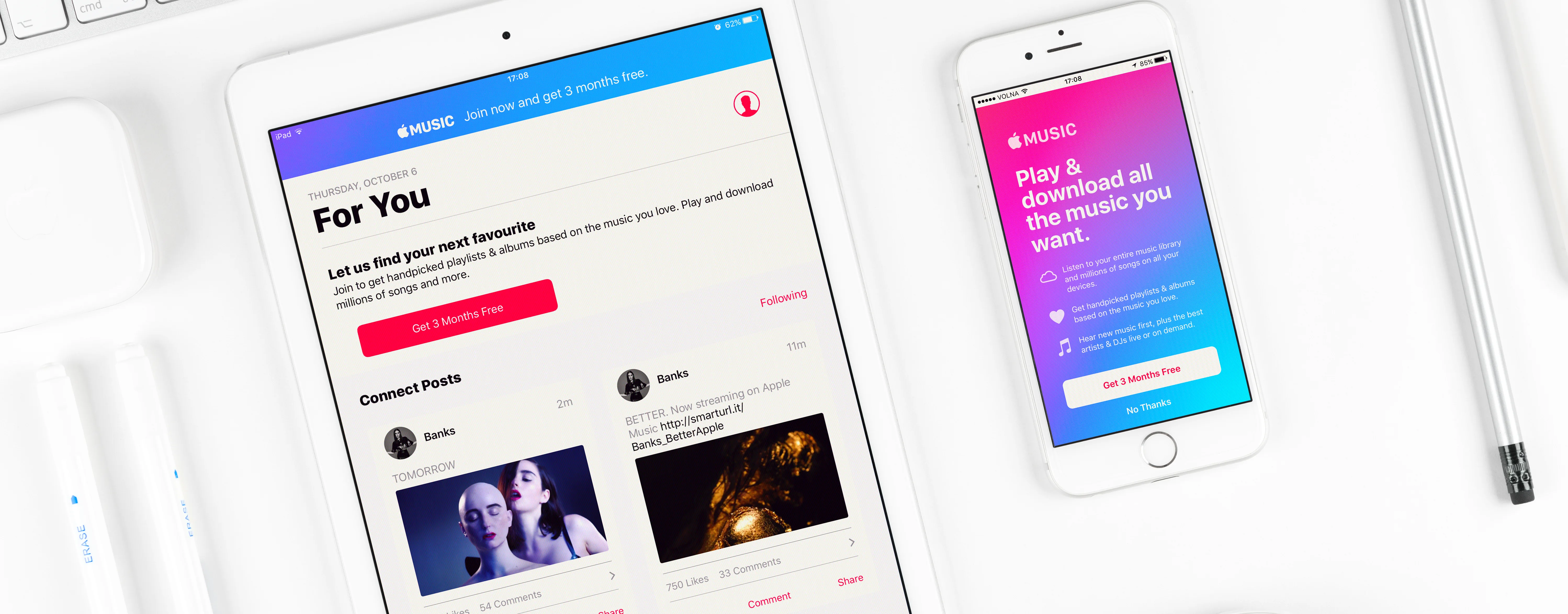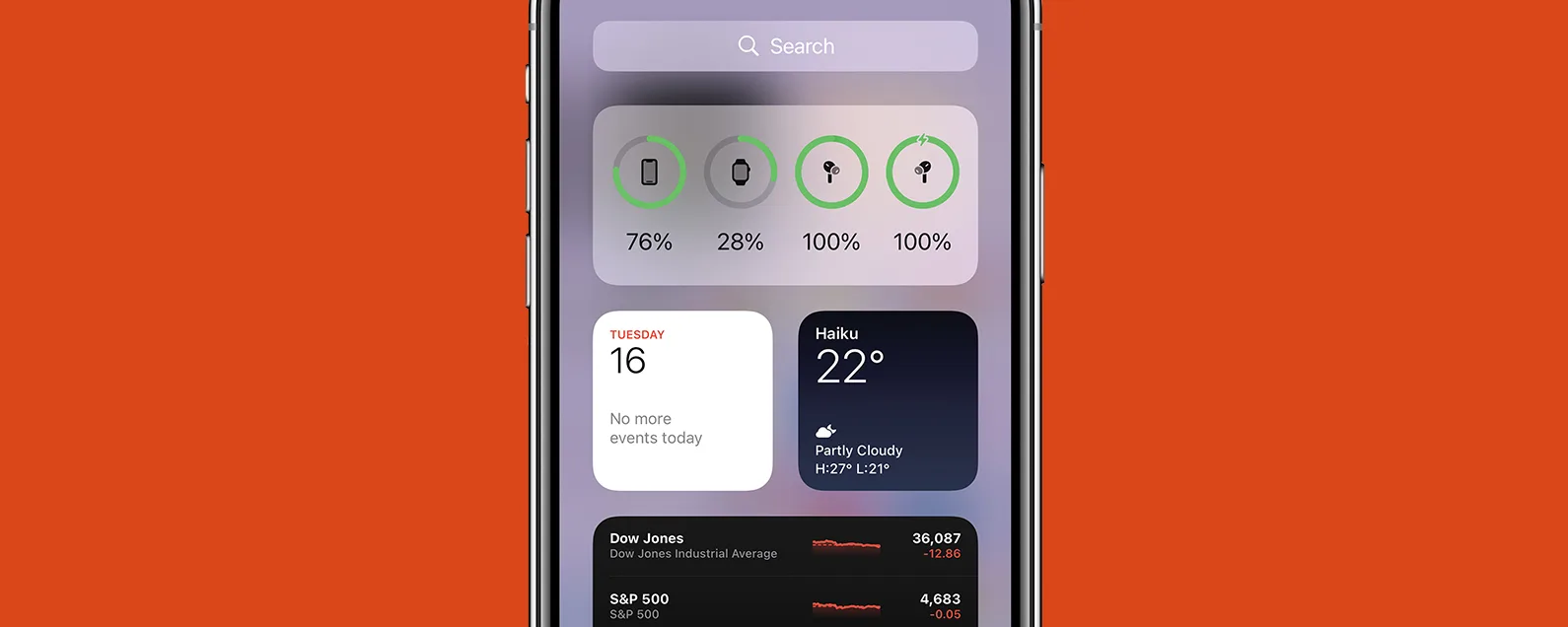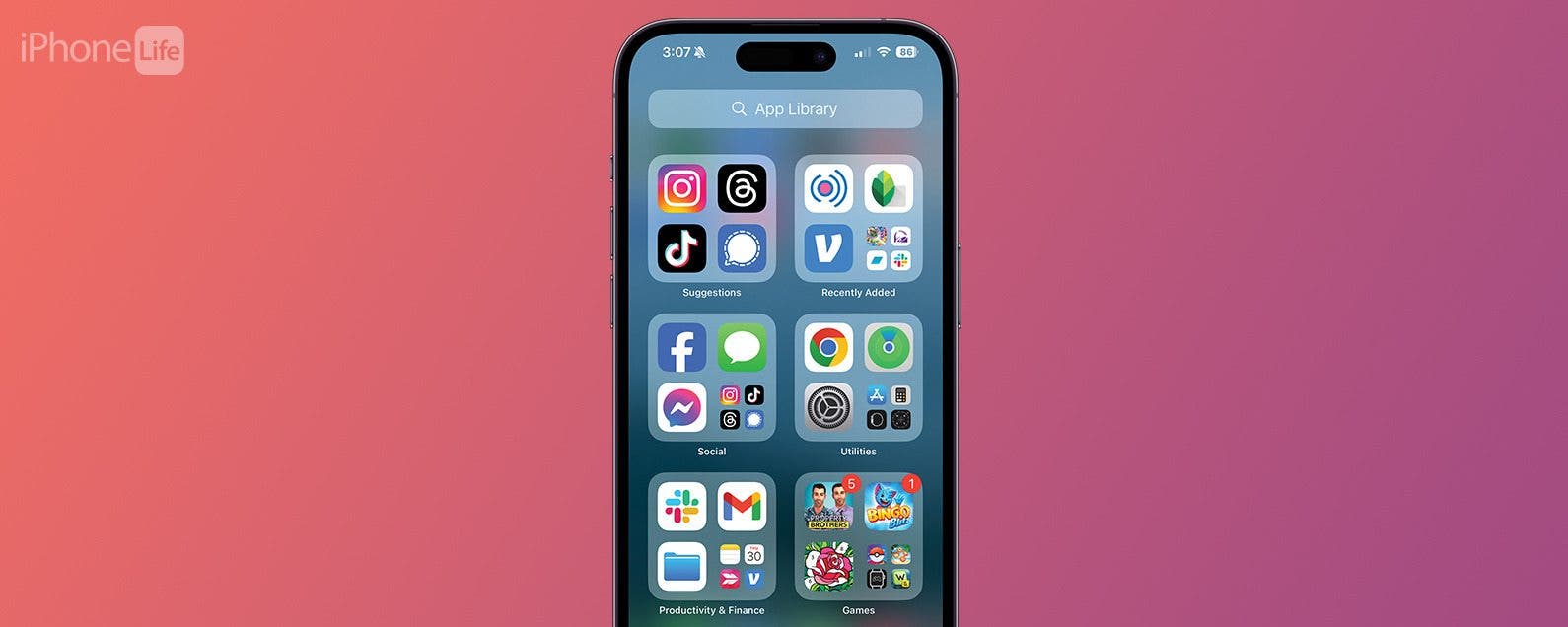
您的應用程式集合是一個很快就會讓您的 iPhone 感覺雜亂無章的區域。您的主畫面變得混亂,很快您就一頁又一頁地滑動,試圖找出您實際使用的三個應用程式的最終位置。以下是一些讓您的應用程式得到控制的提示。
從主螢幕中刪除較少使用的應用程式
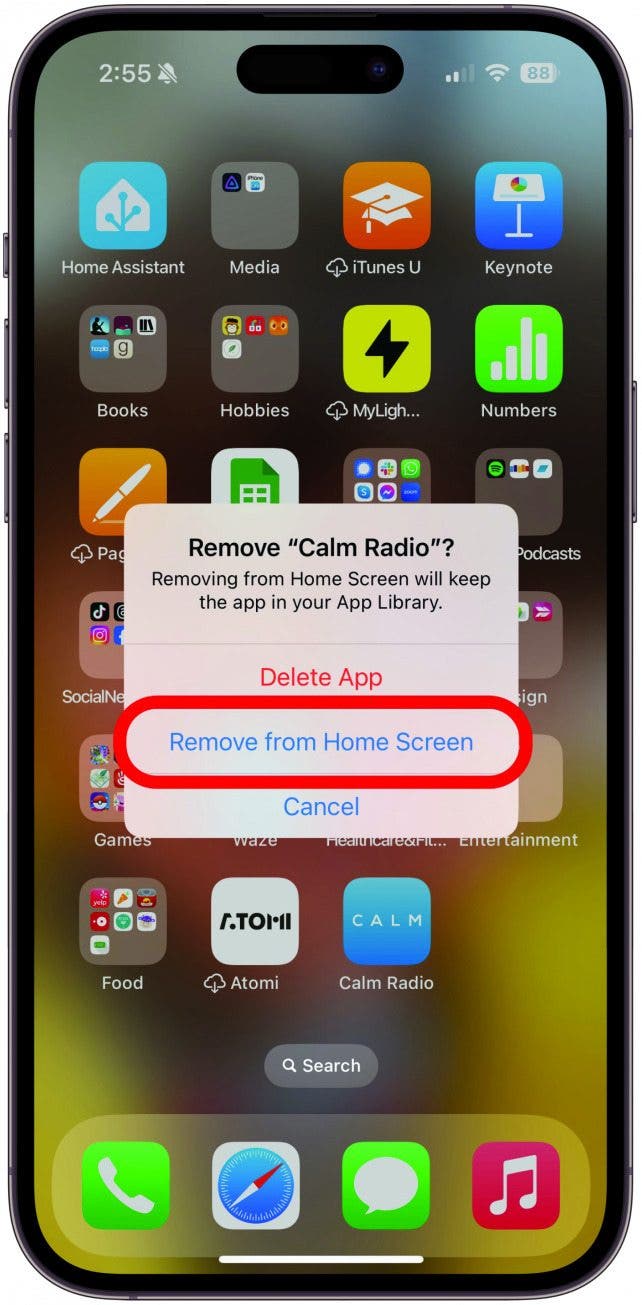
如果您偶爾喜歡使用一些應用程序,但不在日常輪換中(例如,我只在旅行時使用 Uber),您可以從主螢幕中刪除該應用程序,但將其保留在您的應用程式庫中,這樣當你需要它的時候它就在那裡。只需長按主螢幕上的應用程序,點擊“刪除應用程式”(不用擔心,它不會刪除它!),然後點擊“從主螢幕刪除”。這將使該應用程式消失,但仍可透過您的應用程式庫進行下載和搜尋。如果您想永久刪除該應用程序,請點擊「刪除應用程式」。
檢查您的活躍訂閱
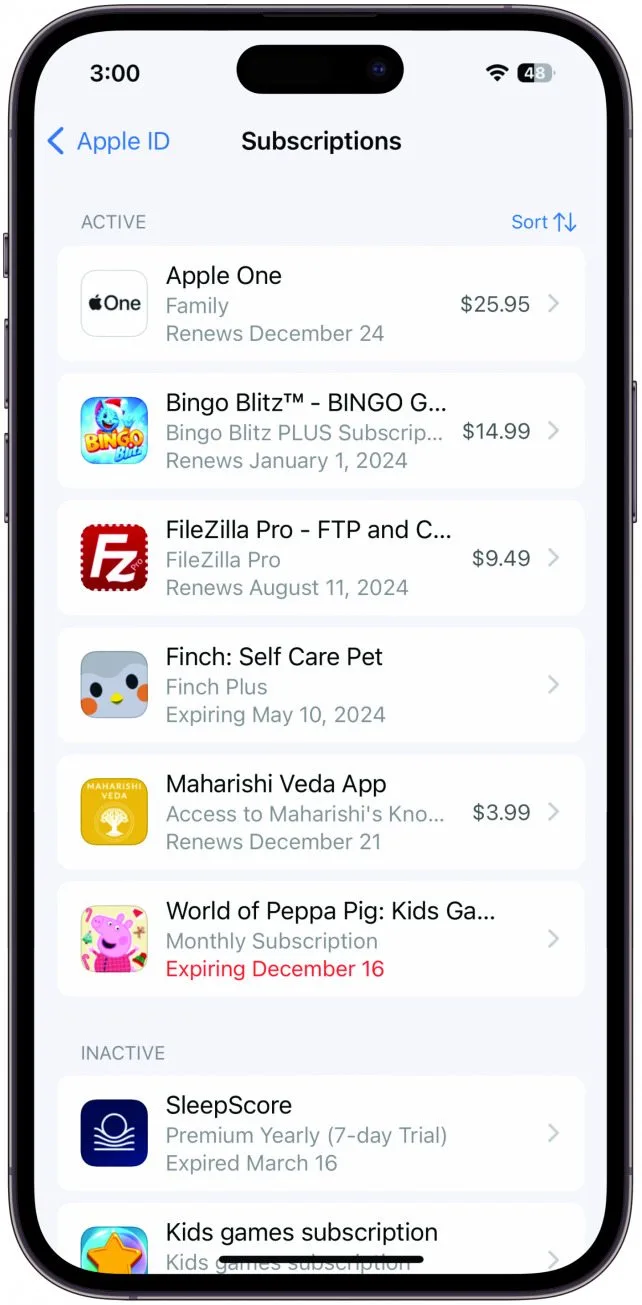
應用程式衛生的一個重要部分是確保您不會為不使用的應用程式付費。您可能曾經註冊過免費試用,但忘記取消,或者您可能嘗試停止訂閱但失敗了(這並不容易!)。若要查看您的有效訂閱,請開啟「設定」應用程式,點選您的姓名,然後點選「訂閱」。您目前的訂閱將列在「活動」下,並列出每個訂閱的到期或續約日期以及價格。您去年取消的訂閱將顯示在「非活動狀態」下,並顯示它們的過期時間。點擊您想要取消的任何有效訂閱,然後按照提示操作以確保停止計費。若要繼續養成更好的 iPhone 整理習慣,請免費註冊每日提示通訊!

發現 iPhone 的隱藏功能
獲取每日提示(帶有螢幕截圖和清晰的說明),以便您每天只需一分鐘即可掌握您的 iPhone。
成為應用程式庫專家
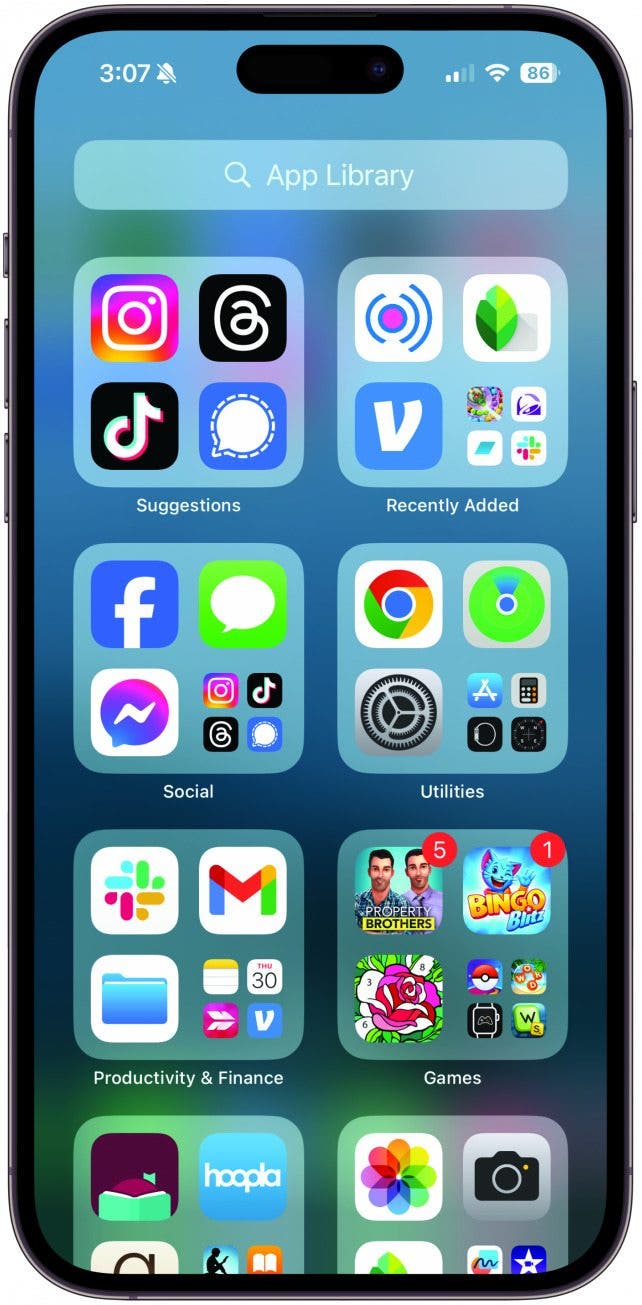
您的應用程式庫是一個很棒的內建工具,但它很容易被忘記,隱藏在您最後一個主螢幕頁面之後。要訪問它,只需向右滑動,直到到達最後一個主螢幕頁面,然後再滑動一次。頂部的搜尋欄可讓您按字母順序捲動應用程式或輸入應用程式名稱。它還具有一些預先分類的資料夾,可用於快速存取常用的、最近下載的以及您的 iPhone 認為相關的其他類型的應用程式。您無法編輯預製類別,但我發現它們仍然有用。
讓您的 iPad 不再下載新內容
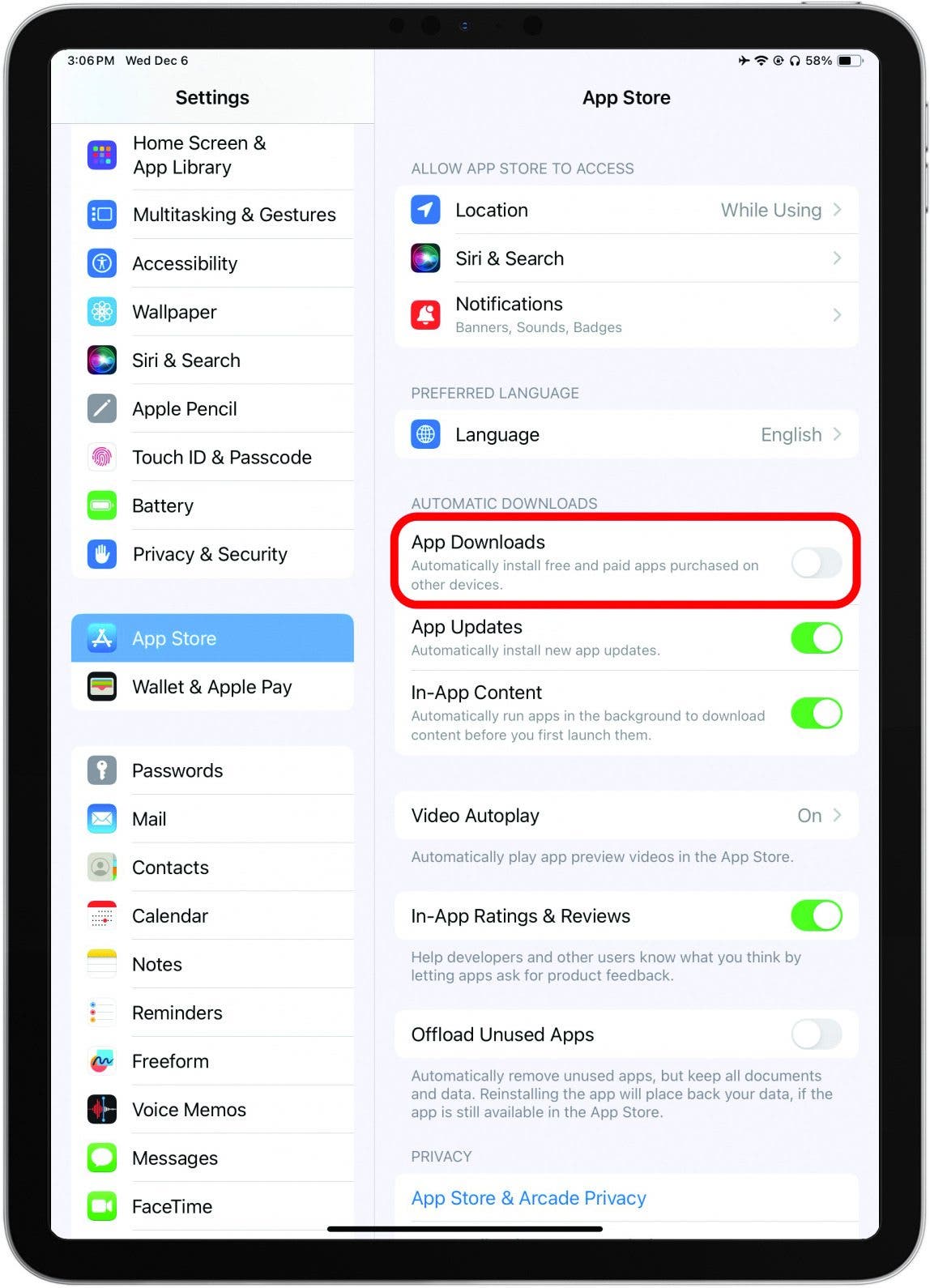
我使用 iPhone 的頻率比使用 iPad 的頻率高,而且我不需要在 iPad 上存取大部分應用程式。這意味著我不希望一堆應用程式弄亂我的 iPad,因為我永遠不會在該裝置上打開其中的大部分應用程式。若要防止新的應用程式下載也下載到您的 iPad,請開啟 iPad 上的「設定」應用程式。在側邊選單中,點擊“App Store”,然後在“自動下載”下,確保“應用程式下載”已關閉。這可確保在其他裝置上下載的任何應用程式都不會出現在該 iPad 上。如果您不希望手機上有 iPad 應用程序,這些步驟也適用於您的 iPhone。
將您的應用程式分類到資料夾中
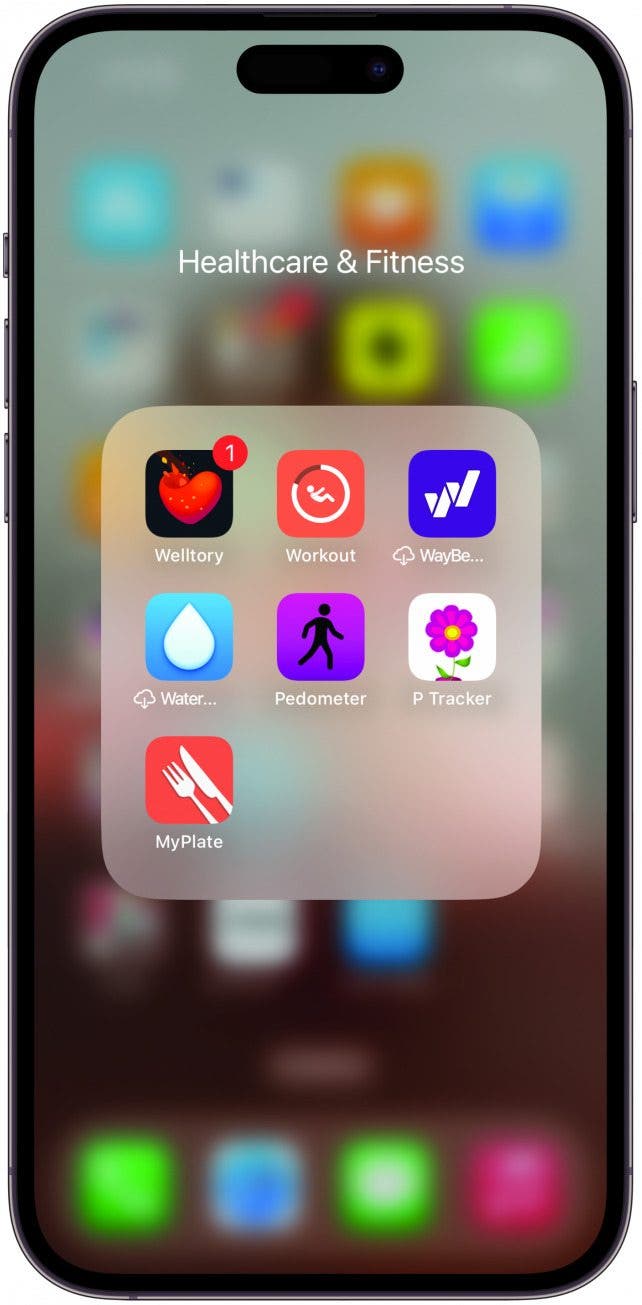
對於您確實希望保留在主畫面上的應用程序,請透過建立應用程式資料夾來減少滑動次數。我的整個主螢幕幾乎都由應用程式資料夾組成,因為沒有什麼比我自己的組織系統更好的了!透過應用程式資料夾,我知道在哪裡找到並在對我有意義的地方找到我的應用程式。要建立資料夾,請按住一個應用程序,將其拖曳到另一個圖示的頂部,確認資料夾名稱,然後就可以了!將任意數量的應用程式新增至該資料夾。點擊資料夾將其打開,然後長按頂部的標題對其進行重命名。花一些時間來創造這些節省空間的小東西。你會很高興你這麼做了!
盤點您的應用程式
您可能不需要下載的每個應用程式。我們中有多少人下載了一次性應用程式並將其留在手機上,以防我們回到上次公路旅行時發現的全國各地的停車計時器處?我們不再玩的遊戲或我們多年未去的商店的獎勵計劃又如何呢?如果您很難決定什麼保留、什麼離開,可以問自己以下一些問題:
列出您每天使用的應用程式。
- 這些應用程式中有多少是您日常生活中必不可少的?
- 您喜歡使用其中多少個應用程式?
- 這些應用程式中有多少會給您帶來壓力或佔用您的時間和金錢?
- 有沒有一個應用程式可以幫助您開始新的嗜好或建立一個好習慣?將其添加到列表中!
列出您從未使用過的應用程式。
- 你知道這個應用程式有什麼作用嗎?
- 您想開始使用這個應用程式嗎?
- 您是否需要保留此應用程序,因為它允許訪問重要資訊或設定?